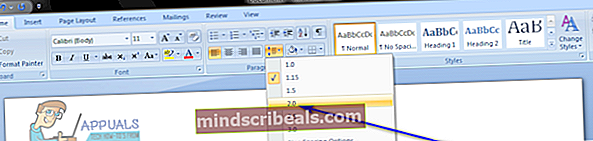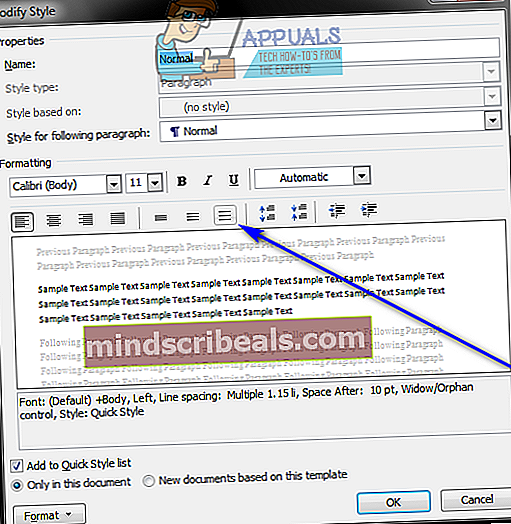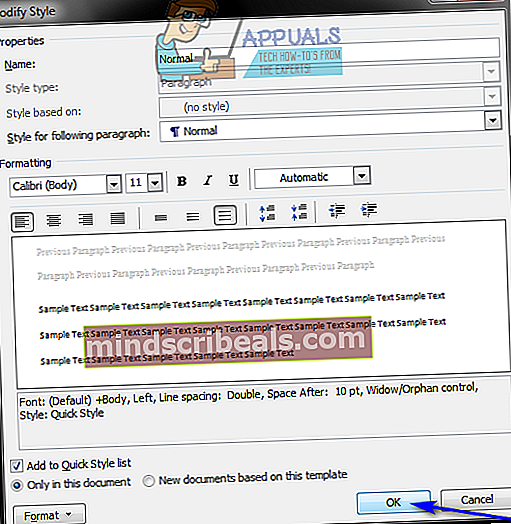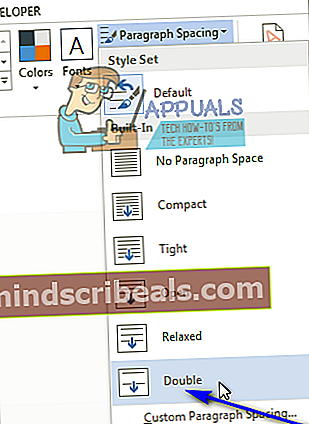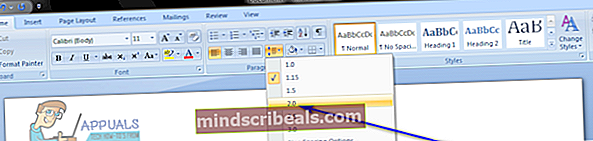Sådan fordobles mellemrumslinjer i Microsoft Word
Microsoft Word lader dig stort set kontrollere alle aspekter af ethvert dokument, du opretter på det. Dette inkluderer hvor meget plads Word efterlader mellem hver linje i dokumentet. Jo mere plads du har mellem linjer i et Word-dokument, jo lettere bliver det for alle, der læser dokumentet, at følge ordstrømmen, og jo lettere er det for enhver at lave noter om dokumentet, når det er udskrevet. I tekstformatering betyder dobbelt mellemrum mellem linjer, at to linjer har en hel blank linje (eller i det mindste det mellemrum, der svarer til en fuld tekstlinje) mellem dem.
Næsten alle tekstbehandlere derude (inklusive Microsoft Word) har som standard mindre end dobbelt mellemrum mellem linjer. Brugere, der ønsker dobbelt mellemrum mellem linjer, kan dog helt sikkert konfigurere Microsoft Word til dobbelte mellemrum, og dette er ikke kun let, men er også muligt på alle aktuelt understøttede versioner af Microsoft Word. Når det kommer til dobbelt linjeafstand i et Word-dokument, kan du enten fordoble hele dokumentet eller et specifikt udvalg af linjer i dokumentet.
Dobbeltafstand mellem et helt Word-dokument
Hvis du vil fordoble hele et Word-dokument, skal du gøre følgende:
På Microsoft Word 2007 og 2010
- Åbn det Word-dokument, du vil have dobbelt afstand mellem linjer i.
- Naviger tilHjemfanen i Microsoft Words værktøjslinje.

- IStilartersektion skal du højreklikke påNormalog klik påModificere…i den resulterende kontekstmenu.


- UnderFormateringsektion, findDobbelt mellemrumog klik på den for ataktiveredobbelt afstand mellem linjer.
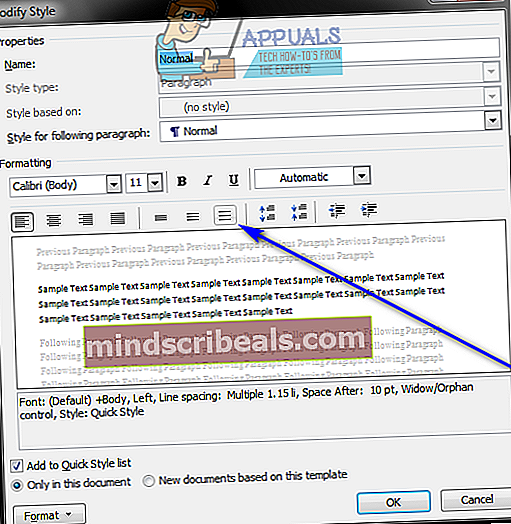
- Klik påOkay. Så snart du gør det, ændres formateringen af hele dokumentet til at have dobbelt afstand mellem linjerne.
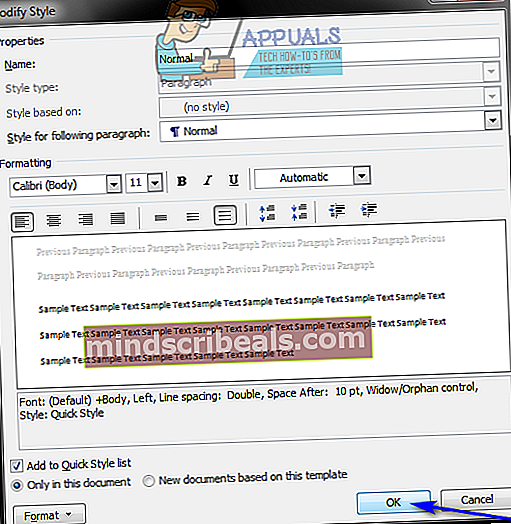
På Microsoft Word 2013 og 2016
- Åbn det Word-dokument, du vil have dobbelt afstand mellem linjer i.
- Naviger tilDesignfanen.
- Klik påAfstand mellem afsnit.
- Klik på i den genvejsmenu, der visesDobbelt. Når du har gjort det, vil hele dokumentet have dobbelt afstand mellem hver linje.
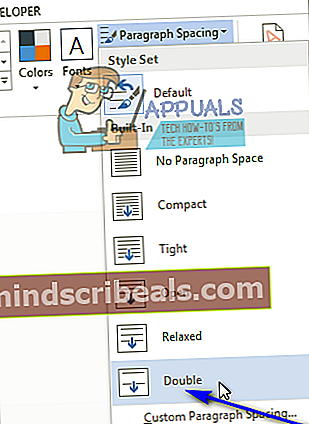
Dette tilsidesætter indstillingerne for linjeafstand for det typesæt, du bruger i øjeblikket. Hvis du senere vil vende tilbage til at bruge linjeafstandsindstillingerne for det typografisæt, du bruger, skal du blot navigere tilDesignskal du klikke påAfstand mellem afsnit og underStil sæt, Klik påStandardeller hvilken som helst anden mulighed, du ser dernede (hvis det ikke er tilfældet)Standard, vil det sandsynligvis være navnet på det stilsæt, du bruger).
Dobbeltafstand med et bestemt udvalg af linjer i et Word-dokument
Hvis du kun vil have dobbelt afstand mellem linjerne i en bestemt del af et Word-dokument, skal du blot:
- Fremhæv den del af orddokumentet, du vil have dobbelt afstand mellem linjerne for at vælge det.
- Naviger tilHjemfanen i Microsoft Words værktøjslinje.

- IAfsnitsektion, klik påLinjeafstandknappen (hvis du bruger Microsoft Word 2007) ellerLinje- og afsnitafstand knap (hvis du bruger Microsoft Word 2010, Microsoft Word 2013 eller Microsoft Word 2016).

- Klik på2.0 i menuen, der vises på skærmen. Så snart du gør det, vil alle linjerne i det valg, du har foretaget, have dobbelt afstand mellem dem.